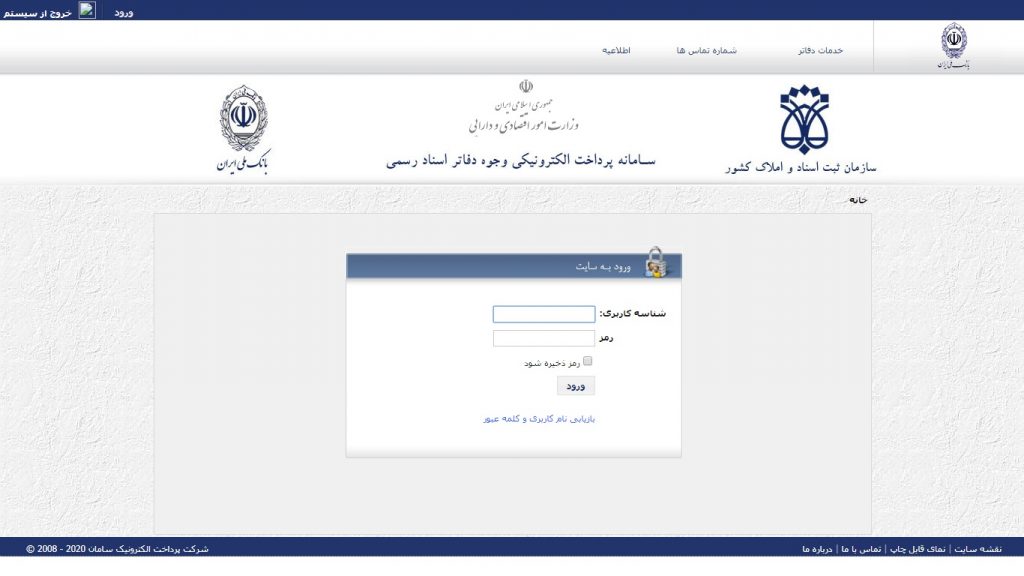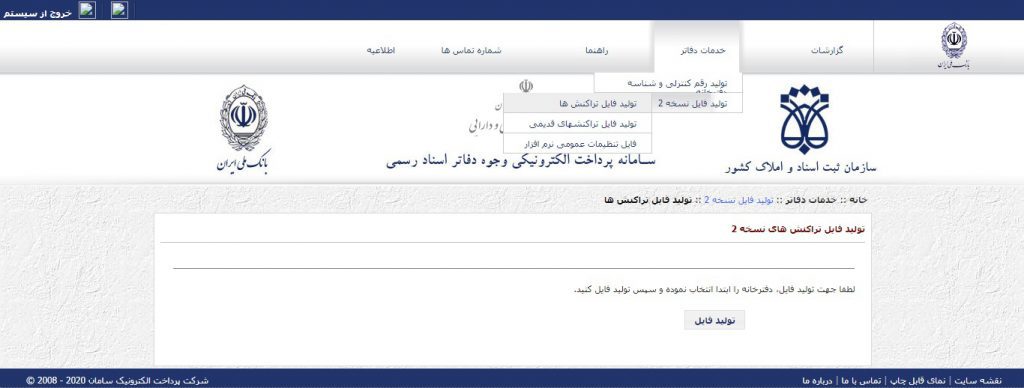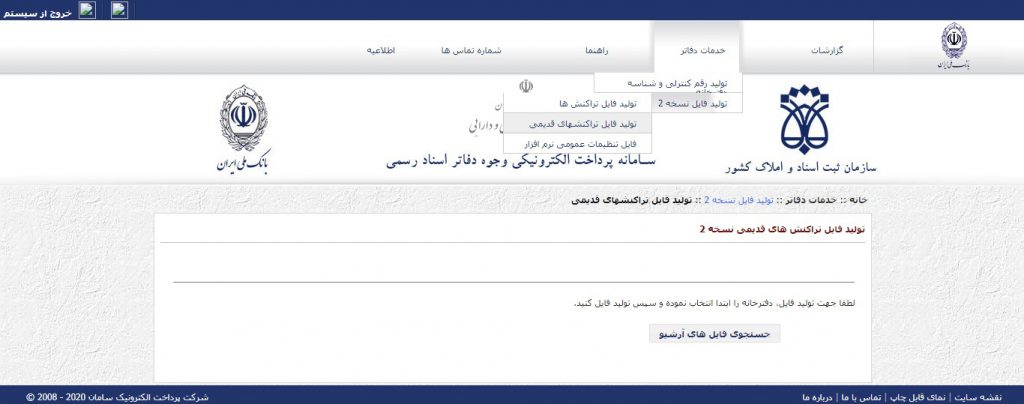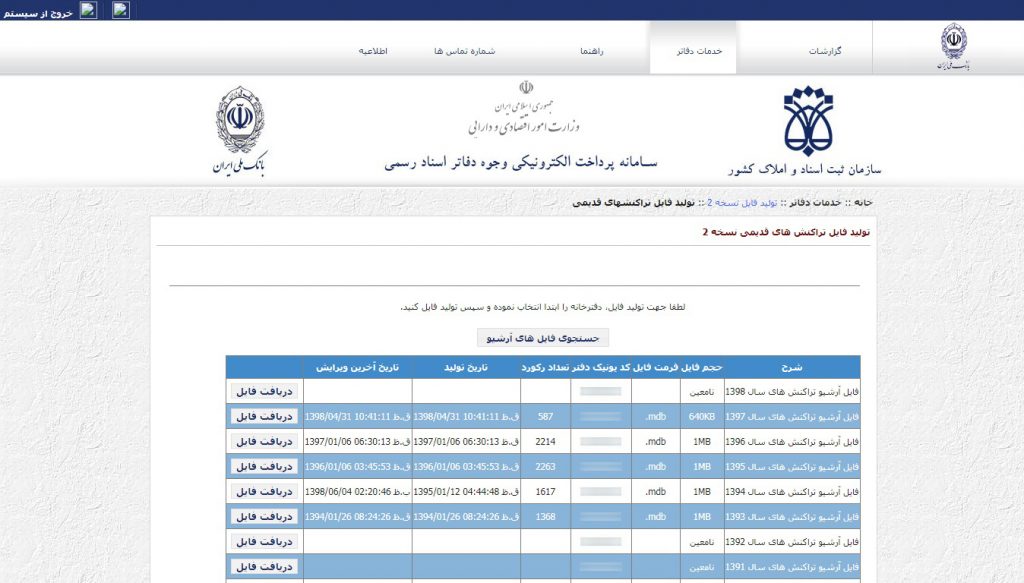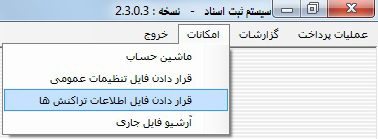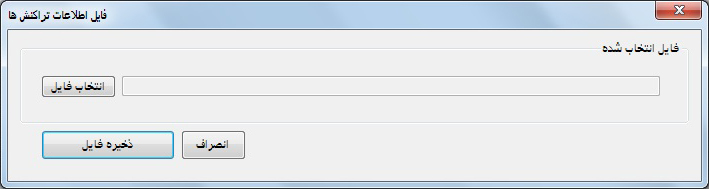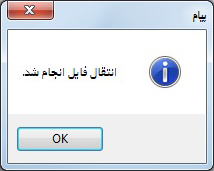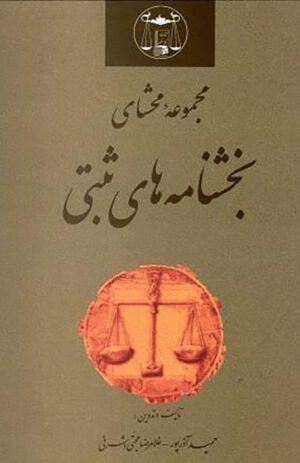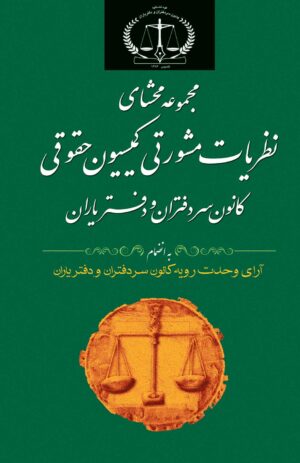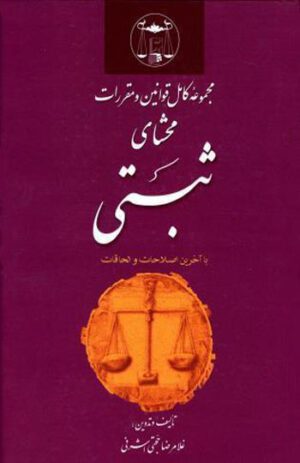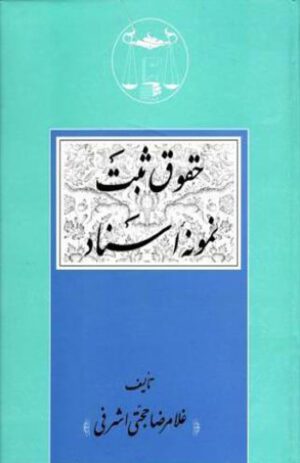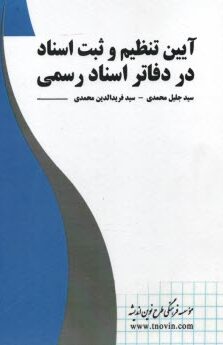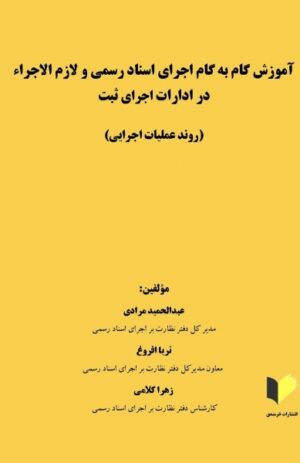تولید فایل
۱- برای تولید فایل ابتدا وارد سایت sabt1.sep.ir شده و سپس روی گزینه «ورود» کلیک کنید.
۲- «شناسه کاربری» و «رمز» خود را وارد کنید.
۳- در منو «خدمات دفاتر» ، روی گزینه «تولید فایل نسخه ۲» و سپس حسب مورد روی گزینه «تولید فایل تراکنش ها» یا «تولید فایل تراکنش های قدیمی» کلیک کنید.
- «تولید فایل تراکنش ها» برای تولید فایل تراکنش های تا پایان روز قبل
- «تولید فایل تراکنش های قدیمی» برای تولید فایل تراکنش های سال قبل (برای آمار فروردین ماه کاربرد دارد)
تولید فایل تراکنش ها:
پس از ورود به این صفحه روی «تولید فایل» کلیک کنید.
فایلی تحت نام «SabtV2.mdb» دانلود خواهد شد.
کافی است از برنامه خارج شده و فایل دریافت شده را در فولدر «Data» که در مسیر نصب برنامه وجود دارد، کپی کنید.
C:\Program Files\SEP\Sabt V2.0\Assets\Data
تولید فایل تراکنش های قدیمی:
پس از ورود به این صفحه روی «جستجوی فایل های آرشیو» کلیک کنید.
پس از ورود به این صفحه روی «دریافت فایل» سال مورد نظر کلیک کنید.
فایلی تحت نام «SabtV2_1398.mdb» دانلود خواهد شد. (برای سال ۱۳۹۸)
کافی است وارد برنامه شوید و از منو «امکانات»، گزینه «قراردادن فایل اطلاعات تراکنش ها» را انتخاب کنید.
اکنون روی «انتخاب فایل» کلیک کرده و در پنجره باز شده، فایلی که دانلود کردید را انتخاب و روی گزینه «Open» کلیک کنید.
سپس روی «ذخیره فایل» کلیک کنید.
انتقال فایل انجام خواهد شد
اکنون به اطلاعات تراکنش های سال مورد نظر در برنامه دسترسی خواهید داشت.
توازن دسته برقرار است :
برای عملیات “تسویه حساب” و دریافت پیغام توازن دسته برقرار است به روش زیر عمل کنید:
با فشردن کلید F وارد منوی اصلی برنامه شده و سپس گزینه تراکنش را انتخاب کنید.اکنون گزینه تسویه حساب را انتخاب کنید و بعد از مشاهده پیغام “ورود رمز ترمینال” رمز ترمینال خود را که به صورت پیشفرض چهار عدد صفر ( ۰۰۰۰ ) می باشد را وارد نمایید.
به عبارت دیگر کلید F و سپس عدد ۱۳ و بعد از مشاهده پیغام “ورود رمز ترمینال” رمز ترمینال خود را که به صورت پیشفرض چهار عدد صفر ( ۰۰۰۰ ) می باشد را وارد نمایید.
چاپ مجدد آخرین رسید مالی :
برای چاپ مجدد آخرین رسید به روش زیر عمل کنید:
با فشردن کلید F وارد منوی اصلی برنامه شده و سپس گزینه گزارشات را انتخاب کنید.اکنون گزینه چاپ مجدد و بعد از آن گزینه آخرین رسید مالی را انتخاب کنید و بعد از مشاهده پیغام “ورود رمز ترمینال” رمز ترمینال خود را که به صورت پیشفرض چهار عدد صفر ( ۰۰۰۰ ) می باشد را وارد نمایید. سپس با کلیدهای بالا و پایین شماره سریال رسید مورد نظر را انتخاب کنید.
راه اندازی مجدد ( ریست ) دستگاه کارت خوان ( POS ) :
اگر به هر دلیلی قصد دارید دستگاه را مجدداً راه اندازی کنید کلیدهای زرد و .(ممیز) را همزمان فشار دهید.
مشاهده نسخه دستگاه کارت خوان(POS) :
برای مشاهده نسخه دستگاه کارت خوان(POS) کافی است کلید زرد را فشار دهید تا اطلاعات نمایش داده شود.
تولید فایل : پرداخت انجام شده ، اما فیش برای چاپ وجود ندارد :
گاهی اوقات پرداخت با موفقیت انجام میشود ، اما سابقه این پرداخت در تراکنش های برنامه اعمال نشده است و در نتیجه در برنامه فیش نمایش داده نمی شود که بخواهید آن را چاپ کنید. راه حل تولید فایل است :
مراحل تولید فایل
۱.وارد سایت https://sabt1.sep.ir شوید.
۲.روی “ورود” که گوشه بالا ، سمت چپ تصویر قرار دارد کلیک کنید.
۳.وارد صفحه “ورود به سایت” به نشانی https://sabt1.sep.ir/Secure/Login.aspx خواهید شد.
۴.”شناسه کاربری” و “رمز” را وارد کنید.
۵.وارد سایت خواهید شد.
۶.از منو خدمات دفاتر ، با توجه به نسخه نصب شده بر روی کامپیوتر ، موس (Mouse) را روی یکی از گزینه های “تولید فایل نسخه ۱.۲۶” یا “تولید فایل نسخه ۲” نگه داشته و روی “تولید فایل تراکنش ها” کلیک کنید.
۷.وارد صفحه “تولید فایل تراکنش ها” خواهید شد.
۸.روی “تولید فایل” کلیک کنید.
۹.فایل را دانلود و در مسیری مانند Desktop ذخیره کنید.
۱۰.با توجه به نسخه برنامه ، به مسیر ذخیره سازی “فایل تراکنش ها” در سیستم خود بروید. (در نسخه ۲ مسیر ذخیره سازی این فایل C:\Program Files\SEP\Sabt V2.0\Assets\Data می باشد)
۱۱.”فایل تراکنش های قبلی” را جهت تهیه نسخه پشتیبان در فولدری دیگر کپی کنید. (به عنوان مثال فولدری بنام Backup در مسیر C:\Program Files\SEP\Sabt V2.0\Assets\Data (با راست کلیک و انتخاب گزینه “New” و سپس “Folder”) بسازید و “فایل تراکنش های قبلی” را در آن (C:\Program Files\SEP\Sabt V2.0\Assets\Data\Backup) کپی کنید.)
۱۲.”فایل تراکنش ها”ی جدیدی که دانلود کردید را جایگزین قبلی در مسیر C:\Program Files\SEP\Sabt V2.0\Assets\Data کنید.
۱۳.وارد برنامه شوید.
۱۴.اگر هنگام ورود به برنامه با پیغام Specified cast is not valid مواجه شدید ، برای ورود به برنامه از نام کاربر Admin و رمز عبور Admin استفاده کنید.
۱۵.وارد منوی “اطلاعات پایه” شوید.
۱۶.از آنجا گزینه “تعیین پارامترهای سیستم” را انتخاب کنید.
۱۷.شماره مرجع(کد یونیک دفترخانه) را در صورت لزوم اصلاح کنید. (معمولا صحیح است)
۱۸.نام و نام خانوادگی سردفتر را وارد کنید.
۱۹.نحوه ارتباط با دستگاه POS را انتخاب کنید. اگر از خط تلفن استفاده می کنید گزینه های COM (معمولا گزینه COM1) و اگر از اینترنت استفاده می کنید گزینه LAN را انتخاب کنید.
۲۰.پورت ارتباطی شبکه را روی عدد ۱۰۰۷ تنظیم کنید.
۲۱.زمان انتظار را عددی بین ۱۵ تا ۶۰ ثانیه وارد کنید.
۲۲.سپس روی گزینه “ذخیره” کلیک کنید و آن را با کلیک بر روی گزینه “Yes” تایید کنید.
۲۳.از برنامه خارج شده و مجددا با نام کاربر و رمز عبور قبلی خود وارد برنامه شوید.
پرداخت انجام شده ، دستگاه کارت خوان (POS) و برنامه رسید داده ، اما سابقه تراکنش در سایت وجود ندارد :
معمولاً این مشکل را زمانی متوجه می شوید که آمار را به اداره ثبت ارائه دهید و حق الثبت های پرینت شما با سامانه یکسان نباشد.
برای حل این مشکل باید وارد سامانه شوید و تراکنش هایی که از قلم افتاده را بیابید.
سپس رسید ۳ نسخه ای برنامه از تراکنش هایی که در سامانه اعمال نشده را مجدداً چاپ کنید و برای واحد مربوطه شرکت سامان فکس کنید. در پایین رسیدها موضوع را شرح دهید. ممکن است به جای اینکار شرکت سامان از شما بخواهد دیتابیس موجود خود را برایشان ایمیل کنید. بعد از چند روز مجدداً به سامانه مراجعه کنید. مشاهده خواهید کرد که تراکنش های از قلم افتاده به سامانه اضافه شده اند.
سرعت اجرا شدن برنامه خیلی کند است :
راه حل مناسبی برای این کار وجود ندارد. پیشنهاد می شود ، اجرای برنامه را به Start Up ویندوز اضافه کنید تا هر روز به محض روشن کردن کامپیوتر ، برنامه همراه با سایر پیشنیازهای ویندوز اجرا شود.
تذکر : دفتر اسناد رسمی ۷۷۸ تهران هیچ گونه مسئولیتی در قبال عواقب و مسئولیتهای ناشی از استفاده نادرست و اشتباه این آموزش ها و همچنین از دست دادن سوابق پرداخت های شما را نمی پذیرد.